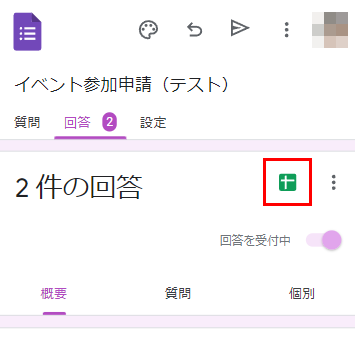無料!! Google フォームでWebフォームを制作する(スマホ編)
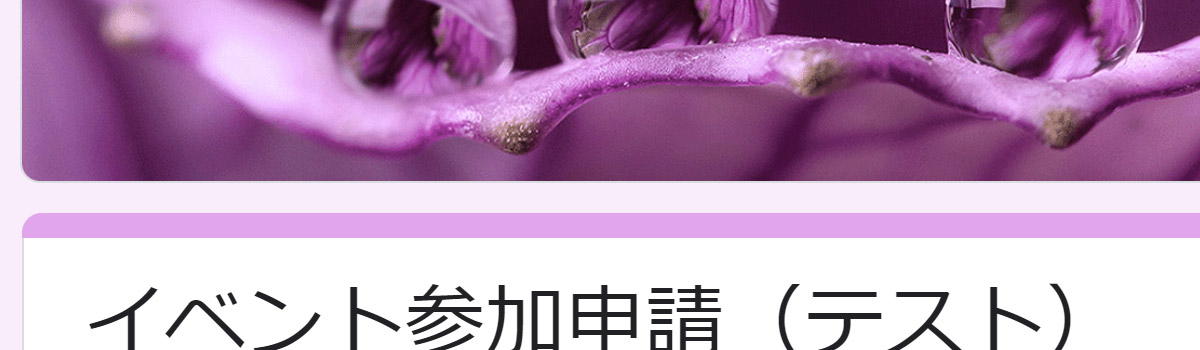
無料のGoogle フォームを使おう(Forms)
Google フォームを利用することでwebフォームなどを簡単に設置、集計することができます。
これは作家さんの場合、「お問い合わせ」として利用したり「制作の依頼受付」などで利用できます。
また、主催者側では、「イベントの募集」などに使用できます。
制作は、パソコン・スマホどちらでも制作できます。
※ご紹介画面はスマホ画面です。
Google フォーム必要事項
制作は、パソコン・スマホどちらでも制作できます。
Google フォームメリット
・テンプレートでデザインが簡単
・フォーム回答者へ自動返信を設定可能
・フォームの回答受付を停止・再開が可能
・集計管理が楽(スプレッドシート集計)
※Google社提供の表計算ソフト、MicrosoftのExcelと同等
・フォーム一般公開、指定公開が可能
Google フォームにログイン(メールアドレス)
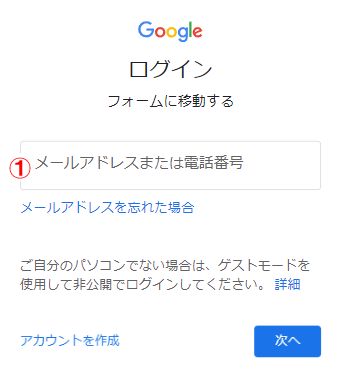
Google フォームへアクセスします
https://docs.google.com/forms/
Googleメールアドレス入れて
【次へ】をクリックします。
Google フォームにログイン(パスワード)
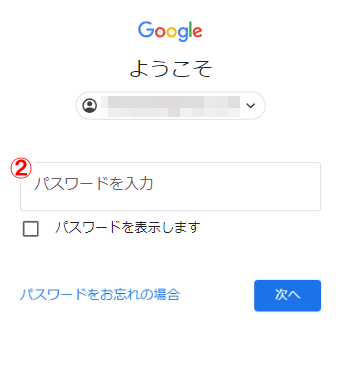
パスワードを入力し
【次へ】をクリックします。
Google フォーム画面の表示
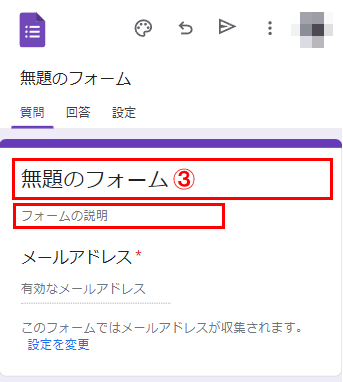
Google フォーム画面が表示されました。
【無題のフォーム】をクリックし名前を入力します。
同様にフォームの説明も入力します。
必須項目
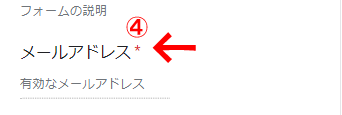
画面では、
メールアドレス項目は、「*」メークが付きます。
このマークは必須項目になります。
ページタイトル、フォームの説明入力
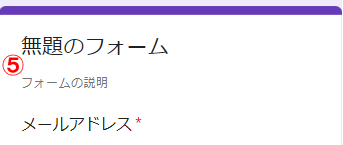
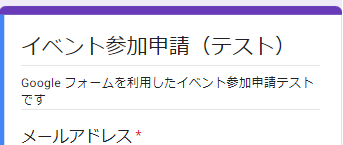
【無題の質問】をクリックし、編集します。
下面では、「イベント参加申請(テスト)」と記載しています。
申請項目の追加
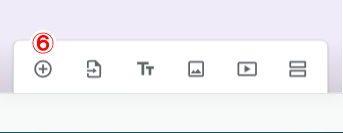
申請項目の追加します。
ページ下段のメニューの【+】マークをクリックします。
追加された質問を編集します
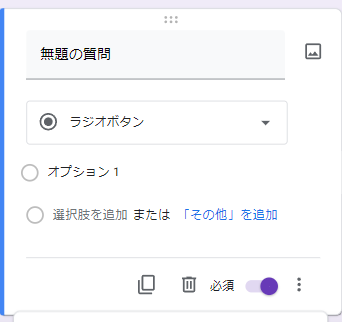
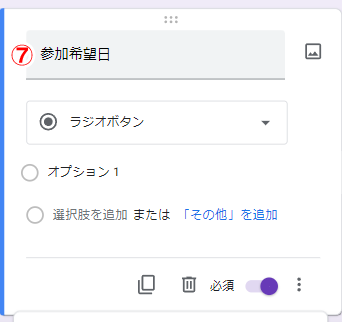
新たに申請項目が追加されました。
【無題の質問】をクリックし、
質問の名称を「参加希望日」と記載します。
選択肢タイプを変更
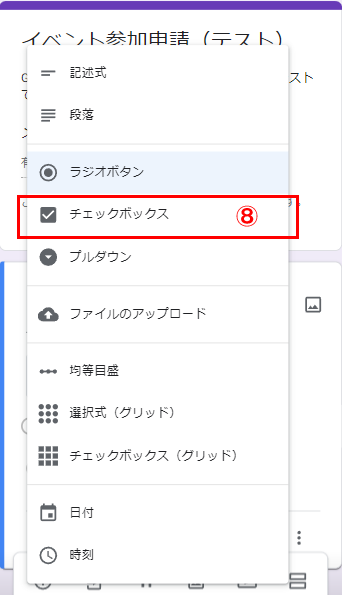
イベントは2日間開催を想定し
項目の【ラジオボタン】をクリックし、
メニューから【チェックボックス】へ変更します。
選択項目名を変更
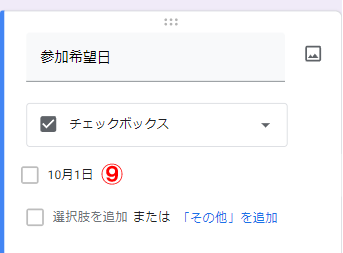
【選択肢1】をクリックし、選択項目名を「10月1日」へ変更します。
選択肢を追加
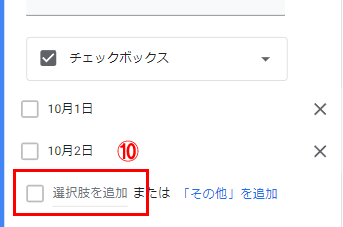
選択肢を増やします。
【選択肢を追加】をクリックします。
追加選択項目名を「10月2日」へ変更します。
これでWebフォームの申請項目は完成です。
次に「設定項目」を確認します。
設定編集
設定項目
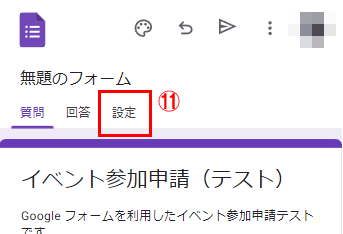
上部タブメニューの【設定】をクリックします。
回答のコピーを回答者に送信
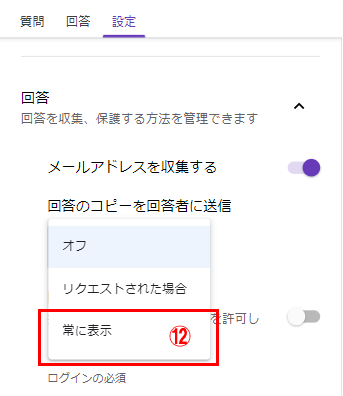
【回答のコピーを回答者に送信】をクリックします。プルダウンメニューから【常に表示】をクリックします。
これで、回答者が送信ボタンを押すと、記載したメールアドレス宛にとコピー内容を送信します。
回答制限をオフにする
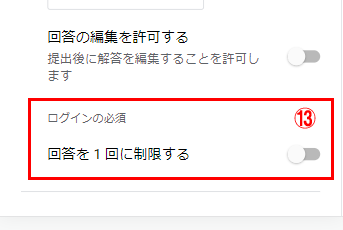
必ず「全般」タブの「回答を1回に制限する」のチェックボックスをオフにしましょう。
これで、回答者はGoogleアカウントに
ログインしなくても回答できるようになります
デザイン編集
テーマの変更
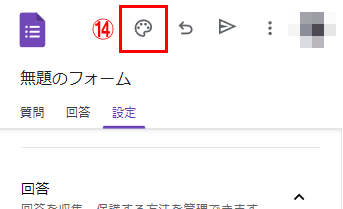
上部タブメニューの【テーマをカスタマイズ】をクリックします。
テーマオプションの編集
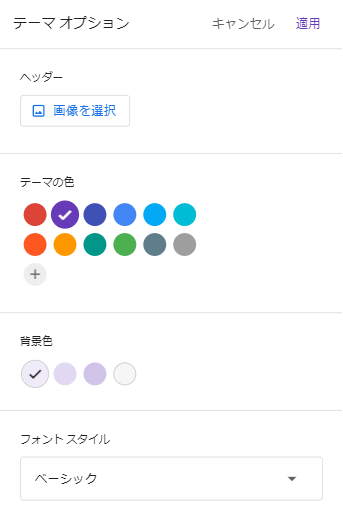
上部からヘッダ画像の追加。テーマカラーの変更、背景色の変更、フォントスタイルの変更が可能です。
変更を行った場合、右上の【適用】をクリックします。
フォームのプレビュー
制作したフォームのプレビュー方法
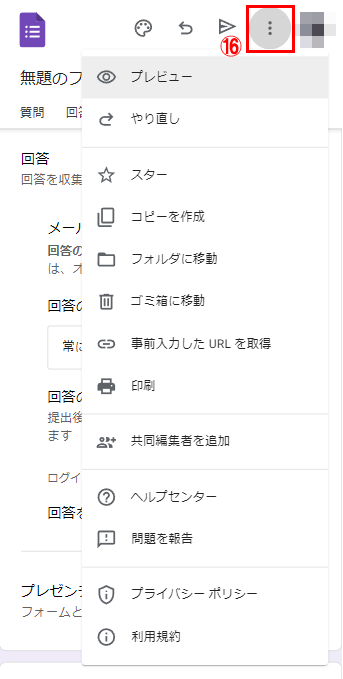
上部タブメニューの【縦三点リーダー】をクリックします。
メニューの中から【プレビュー】をクリックします。
フォームの公開
フォームの3つの公開方法
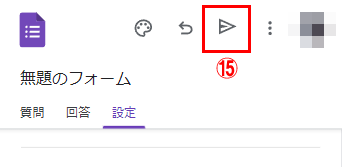
上部タブメニューの【フォームを送信】をクリックします。
フォームの公開(1)メール
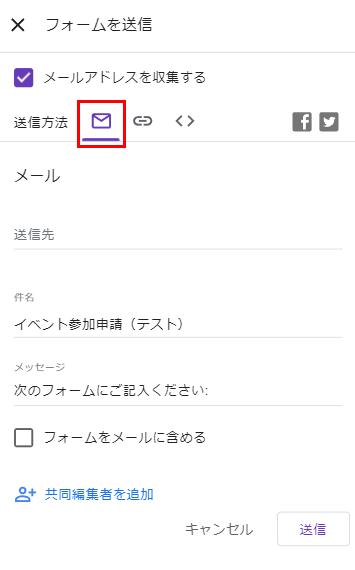
WebフォームのURLを送りたい人のメールアドレスを【送信先】に入力し、
【送信】ボタンを押します。
フォームの公開(2)リンク
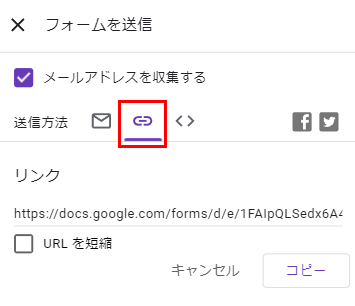
リンクURLを【コピー】をクリックします。
自分のサイトなどからフォームへリンクする場合に利用します。
フォームの公開(3)HTMLを埋め込む
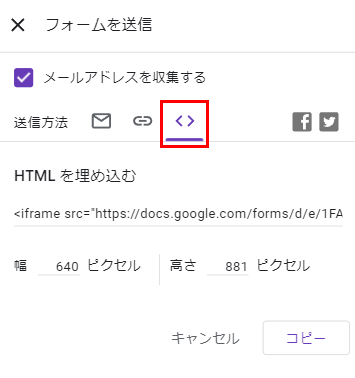
Webサイトに「iframe」タグを利用して直接Webサイトにフォームを埋め込む事が可能です。
【コピー】をクリックします。
フォーム回答をメールで受け取る
回答をメールで受け取る
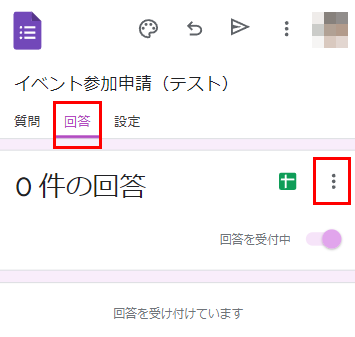
上部タブメニューの【回答】をクリックします。
ページ内の【縦三点リーダー】をクリックします。
通知の設定
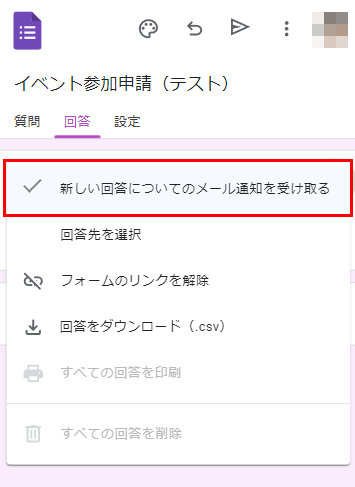
上部タブメニューの【新しい回答についてのフォーム通知をを受け取る】にチェックを付けます。
Gmailでの受信
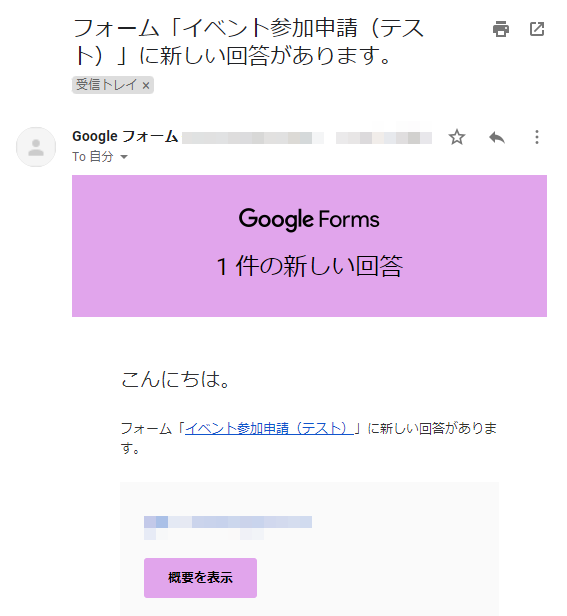
フォームが投稿されると、あなたのgmailへ通知メールが届く様になります。
【概要を表示】をクリックして、詳細を確認します。

Google フォームまとめ
ポイント
-
1.googleアカウントがあればwebフォームが制作可能。
-
2.制作は、パソコン・スマホどちらでも制作可能。
-
3.フォームからの投稿通知は、あなたのgmailへ届きます。
-
3.フォームの集計結果は、上部タブメニューの【回答】表示内の、スプレッドシート(エクセル)で表示可能です。
データはエクセルで扱える「CSVデータ」としてダウンロード可能です。